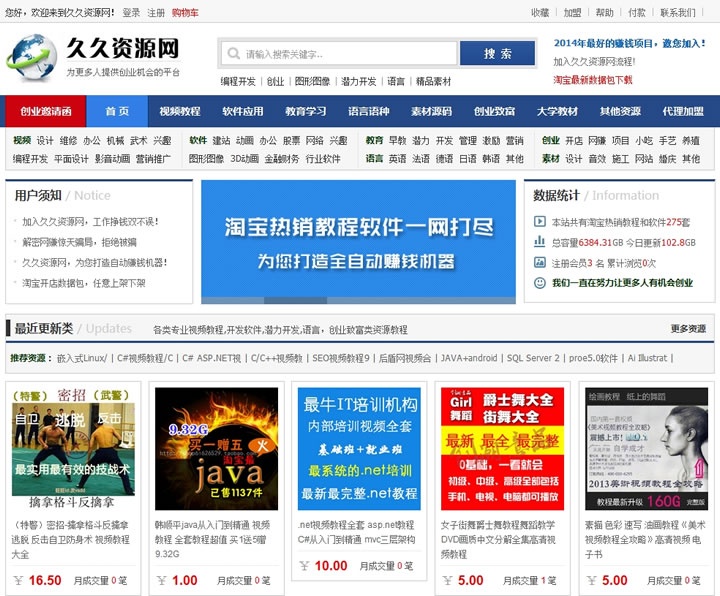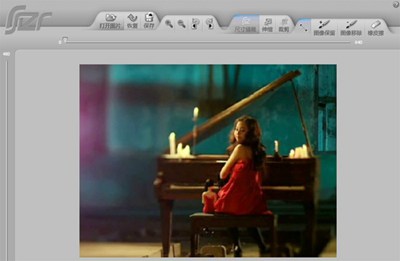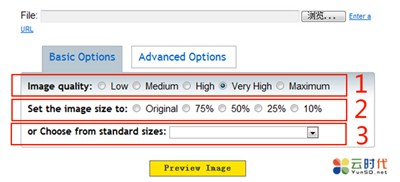【WPS办公】Excel图表如何修改横坐标
发布时间:2020-09-17
Excel图表如何修改横坐标,在利用Excel表格进行制作图表的过程中,通常选中数据后,单击图表,会自动根据数据内容生成横纵坐标,那么在Excel表格当中,已生成的横坐标是否还可以修改呢,当然可以,今天就来教大家这个小技巧。,首先,将数据表格生成为折线图表,如下图所示:,,
,单击图表右键,选择【选择数据】选项,如下图所示:,,
,弹出编辑数据源的对话框,可以看到图表分为系列和类别,而类别就是作为横坐标显示的,单击类别旁边的编辑按钮,如下图所示:,,
,弹出对话框,将内容选为表格当中的序列号,单击确定:,,
,在类别的123前打上对勾,单击确定即可:,,
,这样我们就可以看到,横坐标已经更改完毕了,如下图所示:,,
,那么,在Excel表格当中,图表如何修改横坐标的方法,是不是非常简单呢,你学会了吗?,
- 话题列表
- 推荐阅读
-
- 优质推荐
全站搜索